原來IG限動還能這樣玩!
不知道大家是不是也跟編一樣,每次看到一些IG網紅的限時動態都覺得他們的排版實在有夠美,但又不知道該怎麼做才能弄出美美的限動。其實,IG在經過一代又一代的更新之後,已經針對限時動態推出了許多隱藏版的美化排版功能,像是可以輕鬆為圖片加上透明底色、用GIF變成動態背景,還有隱藏版字體等等,本篇就來為大家整理2023年IG排版小技巧總整理,讓你不用下載一大堆製圖APP也能秒打造超有質感又有創意的IG限動!
IG限動排版小技巧:把文字變成圓框框

偶爾想要來點不一樣的文字排版,又懶得下載字體APP嗎?其實只要善用IG內建的倒數第二個字型,就能打造超可愛的圓框框文字啦!首先選擇倒數第二個字,接著從側邊調整拉桿,將底框拉到最大,本來橢圓形的底框就會變成圓形的框框,接著只要單獨打出一個字一個字再進行組合,超可愛的圓框文字就完成囉!
IG限動排版小技巧:解鎖隱藏版英文字體
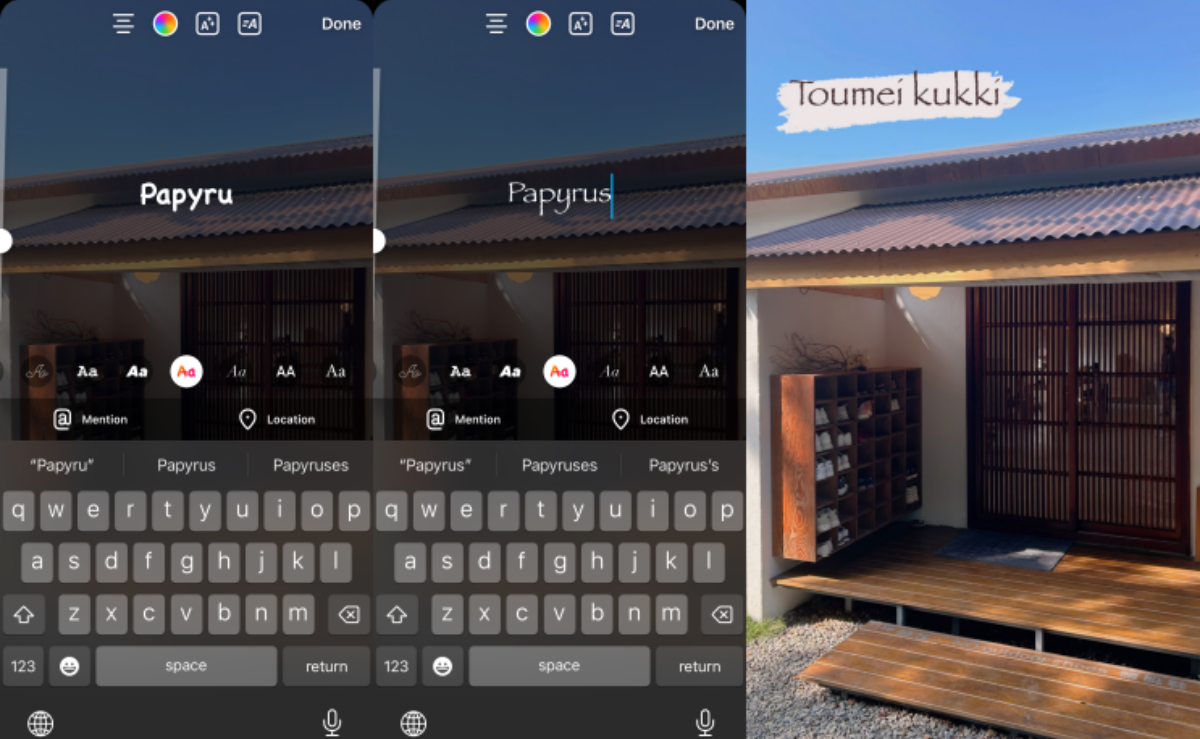
大家知道IG其實有iOS用戶專屬的隱藏版字體嗎?只要在限時動態上打字,選擇從左邊數過來的第四個字體,輸入「Papyrus」之後英文字體就會自動變成超復古的「莎草體」,接著再刪掉打出你想要的文字即可,是不是很酷!不過這個字體僅限英文,如果打中文就會變成原本的字體。
IG限動排版小技巧:為圖片加上透明色塊
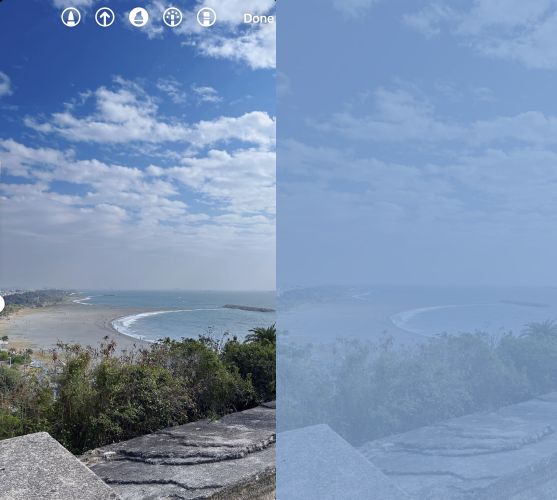
有時候想要單發一張照片在上面打字,又擔心圖片太花文字會看不清楚的話,就可以用IG內建的功能為圖片加上一層透明的色塊。首先先點開筆刷功能,選擇左邊數過來第三個「螢光筆」特效,吸取圖片中你想要的顏色之後長按畫面,就會出現像右圖一樣的透明色塊啦!
如果想要挑戰更進階的設計,還可以用最右邊的橡皮擦功能擦出自己想要的文字或是圖片,大家趕快來試試看吧!
IG限動排版小技巧:用GIF製作動態背景
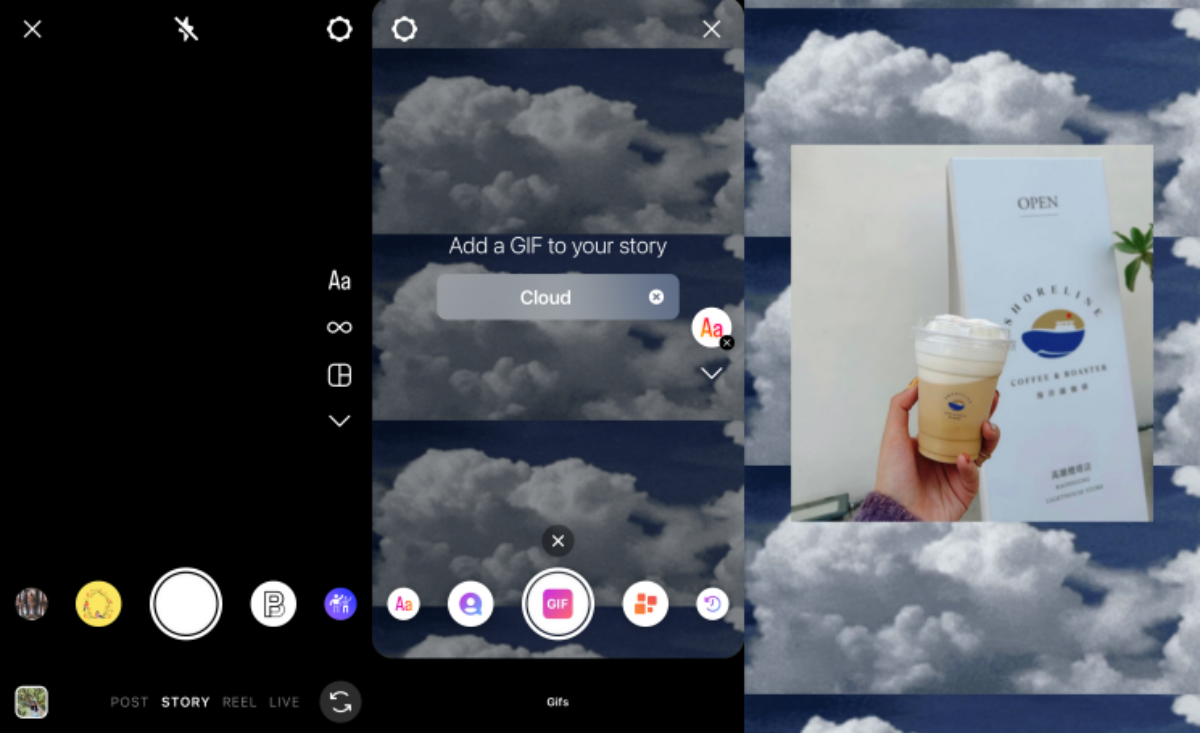
如果你看膩了一般的圖片或是素色背景,想要來點不一樣的底圖,使用GIF製作超有情調的動態背景絕對是很不錯的選擇之一!只要先打開限時動態頁面,點選右邊第一欄的「Aa建立」,就會發現頁面下方出現了文字、拼圖、動態回顧和問與答等等功能可以選擇,這時只要點選GIF,接著輸入你想要的動態背景像是雲、花之類的,點選喜歡的GIF後就會變成像是圖中間那樣的三格動態背景啦!
做好背景之後你還可以回到自己的照片裡面,選擇一張喜歡的照片後按「複製」,再貼回限時動態的底圖上面,就能做出像右圖一樣有質感的限動囉!
IG限動排版小技巧:改變問與答的框框顏色
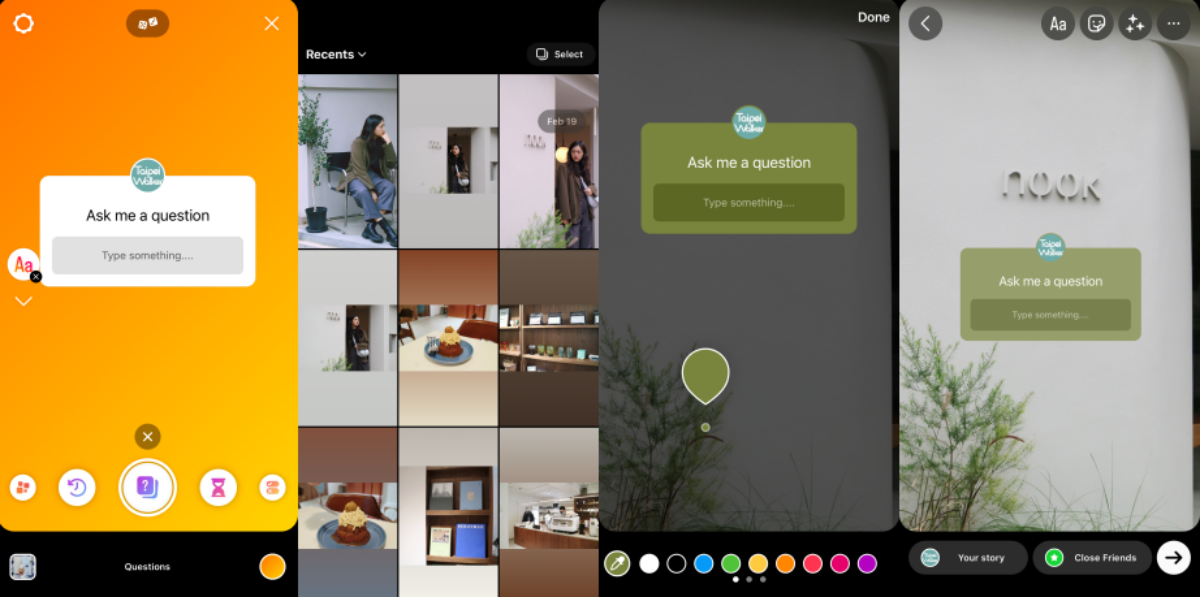
誰說「問與答」的框框顏色只能用IG內建的顏色?其實只要像剛剛一樣點選「Aa建立」後選擇下面的「問與答」框框,接著再按左下角的圖片,選擇自己喜歡的底圖之後,就可以開啟「問與答」框框的顏色滴管,吸取圖片內自己喜歡的顏色,這樣就能輕鬆變換框框的顏色啦!
IG限動排版小技巧:用文字框打造紙膠帶感邊框
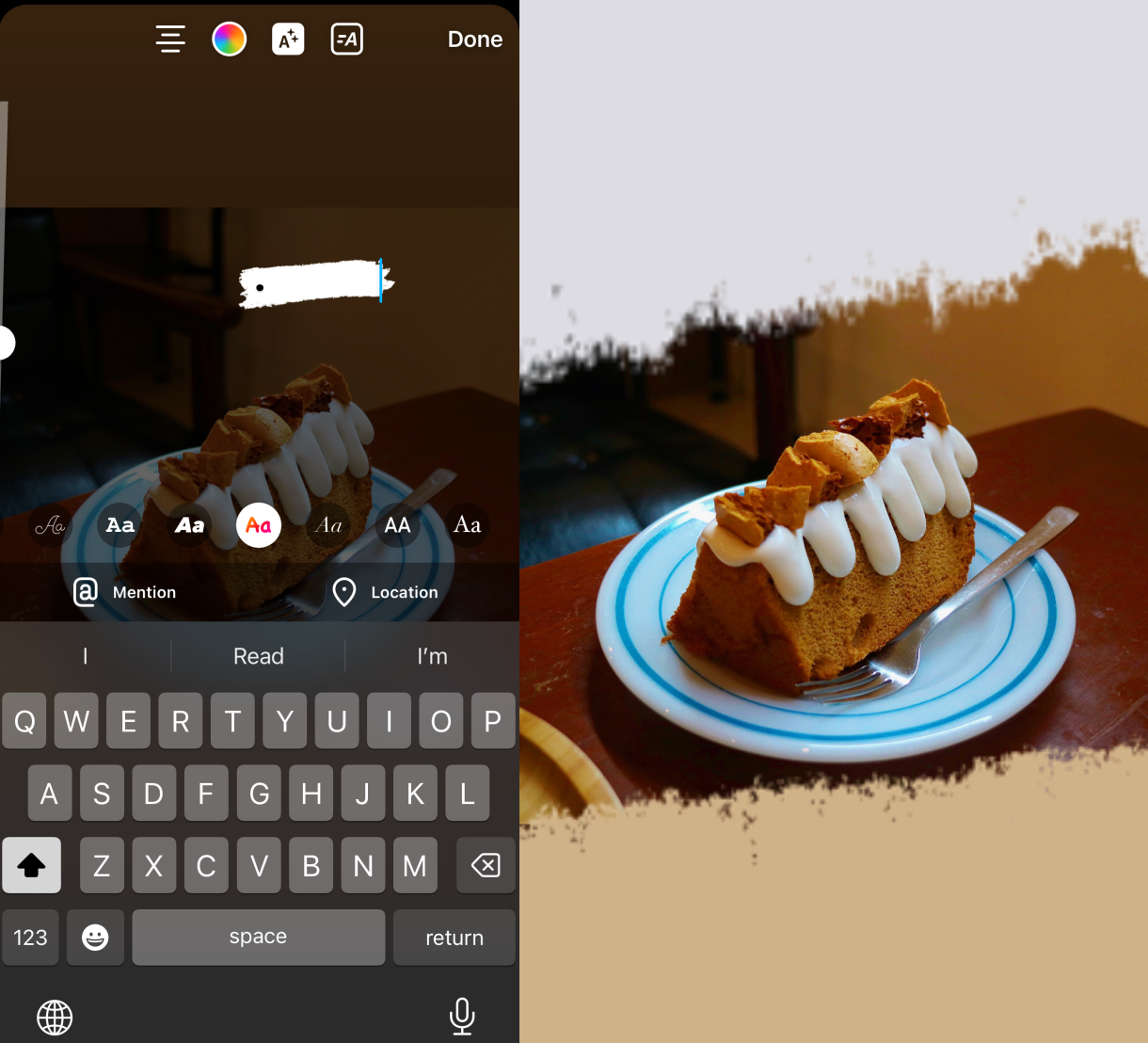
最後要教大家的是用IG內建字體做出類似紙膠帶的邊框感,方法是選擇IG右邊數過來的第四個字體,打一個小小的「。」後按4~5次空格,接著套用自己喜歡的底色,再把邊框放到最大,就能做出像是手撕感的邊框啦!你還可以按照照片裡的顏色分別做出2~3個不同的框框,配上不同的文字內容,就能拼湊出超亮眼的排版效果。
圖片來源:Taipei Walker編輯製作







